Программа sndconfig
Вид следующего окна зависит от выбранного типа платы. Здесь требуется указать параметры оборудования – порт ввода/вывода, IRQ и DMA. На рис. 19.3 показано окно для обычной 16-битовой платы Sound Blaster.
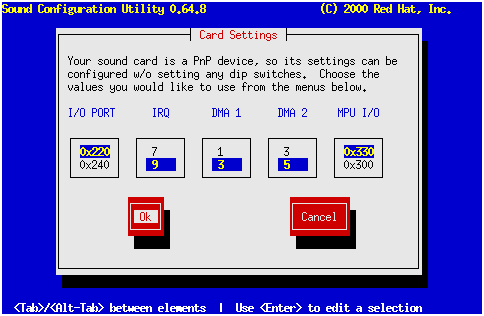
Рис. 19.3. Установка параметров оборудования для 16-битовой платы Sound Blaster
Программа sndconfig записывает введенные параметры,в файл /etc/modules.conf (сохранив его прежний вариант в резервной копии modules.conf.bak). Затем, после нажатия ОК, sndconfig устанавливает тестовый звуковой файл. После следующего нажатия OK sndconfig пытается его проиграть. Следующий экран предлагает вам подтвердить, что тестовый звуковой файл вами услышан.
Примечание
Старые версии Linux (до дистрибутива Rеd Hat Linux 7.0) используют файл /etc/conf.modules вместо /etc/modules.conf.
Далее sndconfig формирует MIDI-звук (струнный инструмент), как показано на рис. 19.4.
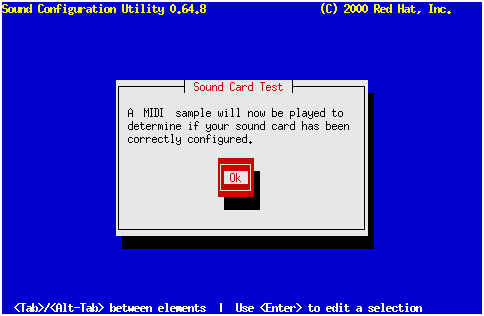
Рис. 19.4. Проверка звучания MIDI
Если в ответ – тишина
Если программе sndconfig не удается проиграть тестовый файл, выполните следующие действия. Убедитесь, что плата надежно вставлена в гнездо материнской платы ПК, а динамики правильно подключены к плате, включены и подключены к питанию.
Если с аппаратурой и соединениями все в порядке, остаются две вероятные причины неисправности.
- Неправильный выбор типа платы или неверные установки параметров оборудования. Проверьте и то, и другое, затем снова запустите sndconfig.
- Этот тип платы не поддерживается модулем Sound Blaster системы Red Hat. В этом случае необходимо свериться со справочником Linux Sound HOWTO и рекомпилировать ядро системы с новым драйвером звуковой платы.
